MSVCP140_1.dll が見つかりませんでした: このエラーを修正する 6 つの方法
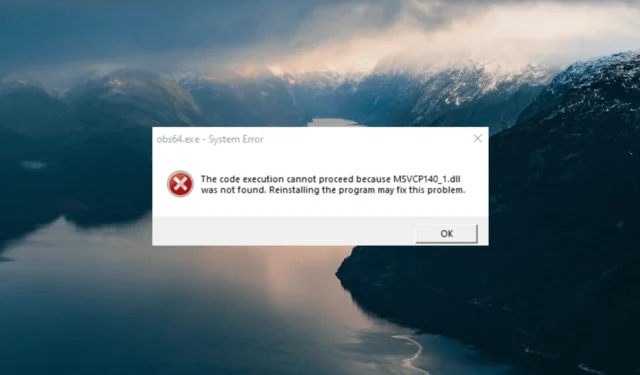
The MSVCP140_1.dll file is a Dynamic Link Library file that is part of the Microsoft Visual C++ Redistributable for Visual Studio 2015, 2017, and 2019. アプリケーションの適切な機能を確保するために、多くのアプリケーションで使用される必要なコンポーネントです。
MSVCP140_1.dll ファイルが見つからないか見つからないことを示すエラー メッセージは、DLL ファイルが破損しているか見つからないことを意味します。さらに、実行しようとしているアプリケーションが適切に動作するには、このファイルが必要です。
MSVCP140_1.dll とは?
MSVCP140_1.dll は、Microsoft® C ランタイム ライブラリ _1 ファイルとも呼ばれ、Visual C++ プログラミング言語を使用して作成されたソフトウェア アプリケーションを実行するために不可欠なコンポーネントです。
このエラーが発生する理由はいくつかあります。そのうちのいくつかは、DLL の欠落または破損、古いまたは互換性のないソフトウェア、マルウェア、レジストリ エラー、またはハードウェアの問題です。
MSVCP140_1.dll ファイルが見つからないか破損している場合、次のようなさまざまなエラー メッセージが表示されることがあります。
- MSVCP140_1.dll がコンピューターにないため、プログラムを開始できません。
- MSVCP140_1.dll がありません。
- MSVCP140_1.dll がコンピューターにありません。この問題を解決するには、プログラムを再インストールしてみてください。
- MSVCP140_1.dll が見つかりません。
- MSVCP140_1.dll が見つからなかったため、このアプリケーションを開始できませんでした。アプリケーションを再インストールすると、この問題が解決する場合があります。
MSVCP140_1.dll が見つからないというエラーを修正するにはどうすればよいですか?
1. 専用の DLL 修復ツールを使用する
MSVCP140_1.dll ファイルは、Microsoft Visual C++ を使用して開発された Windows オペレーティング システムでさまざまなプログラムを実行するために不可欠です。したがって、デバイスに見つからない場合は、怪しげなサイトから DLL ファイルをダウンロードするのではなく、プロの DLL 修復ツールを使用することをお勧めします。
2. Microsoft Visual C++ 再頒布可能パッケージを再インストールします。
- Microsoft の公式 Web サイトにあるVisual C++ 2015 再頒布可能パッケージのダウンロード ページにアクセスし、言語を選択して[ダウンロード]をクリックします。
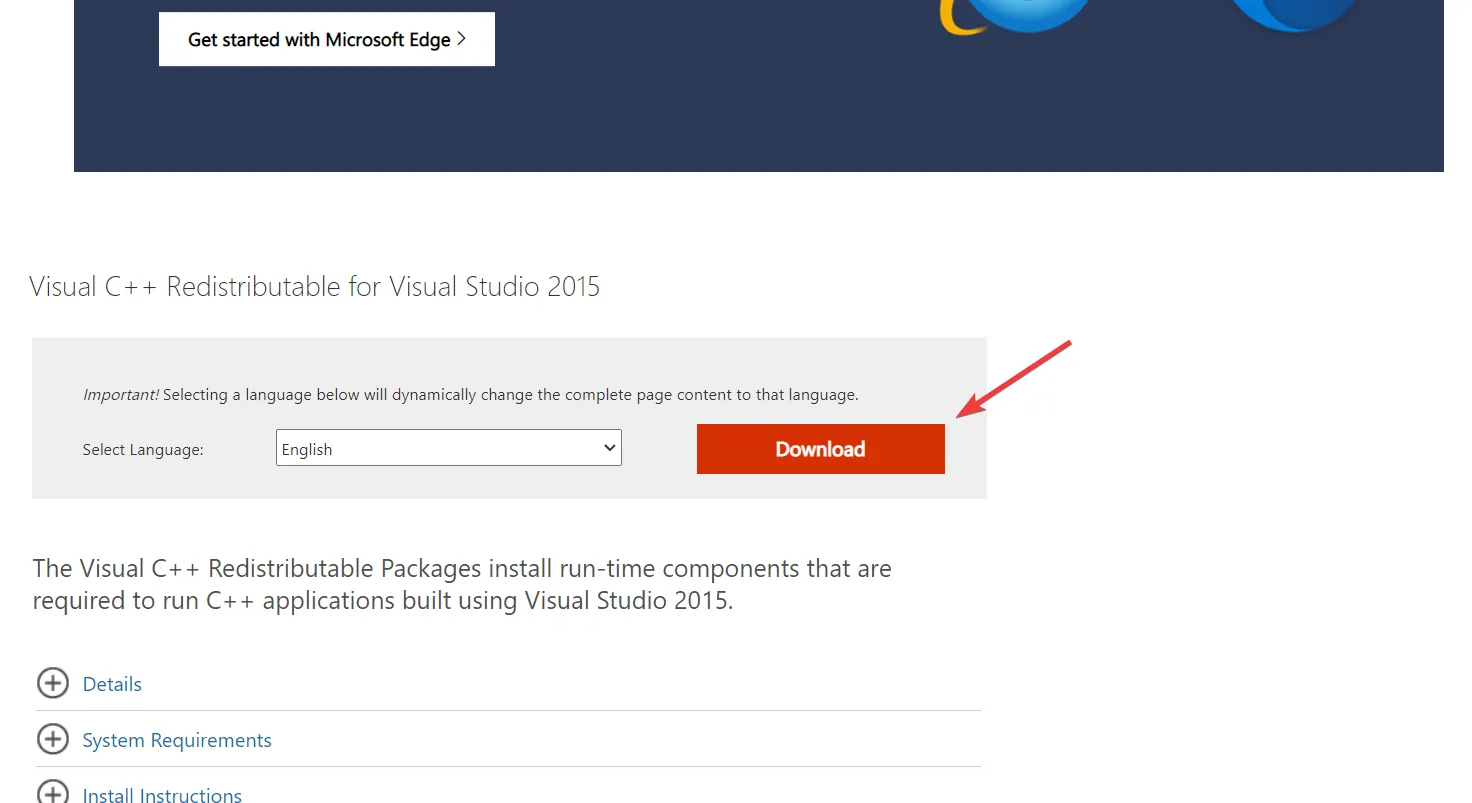
- vc_redist.X64.exeオプションを選択し、[次へ] をクリックします。

- ファイルをダウンロードしたら、EXE ファイルを実行し、指示に従ってインストールします。
- 次に、PC を再起動します。
ご存じのとおり、MSVCP140_1.dll は Microsoft Visual C++ 再頒布可能パッケージの一部です。したがって、Microsoft Visual C ++ 再頒布可能パッケージを再インストールすると、この問題は簡単に修正されます。
3.プログラムをクリーンインストールする
- Windows +キーを押して[R ファイル名を指定して実行] ダイアログ ボックスを開き、appwiz.cplと入力して を押しますEnter。

- エラーの原因となったプログラムを右クリックし、[アンインストール]を選択します。プロンプトが表示されたら、[はい] をクリックします。
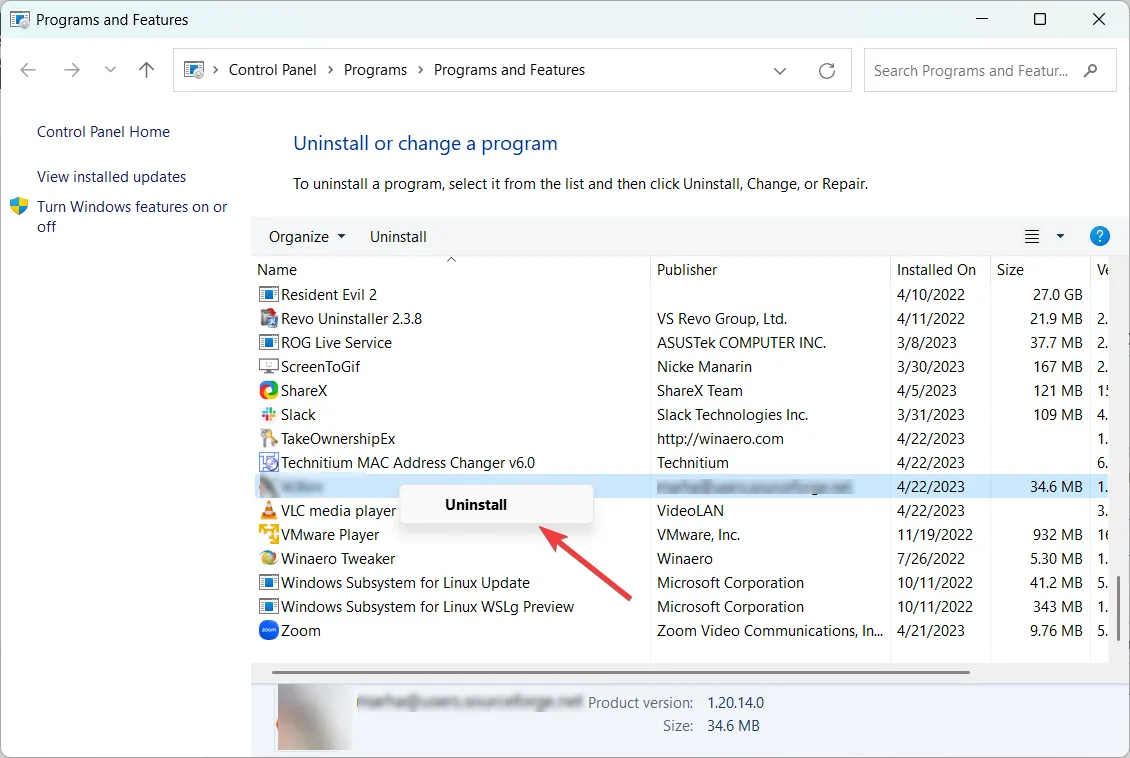
- その後、コンピューターを再起動し、プログラムを再インストールします。
- アプリを起動して、エラーが再び表示されるかどうかを確認します。
4. DLL ファイルを手動で再登録する
- Windows +を押してR ファイル名を指定して実行を開き、cmdと入力してCtrl + Shift +を押しEnter 、昇格モードでコマンド プロンプトを開きます。

- UAC プロンプトに対して[はい]をクリックします。
- 以下のコマンドを入力して を押しますEnter。
regsvr32 msvcp140_1.dll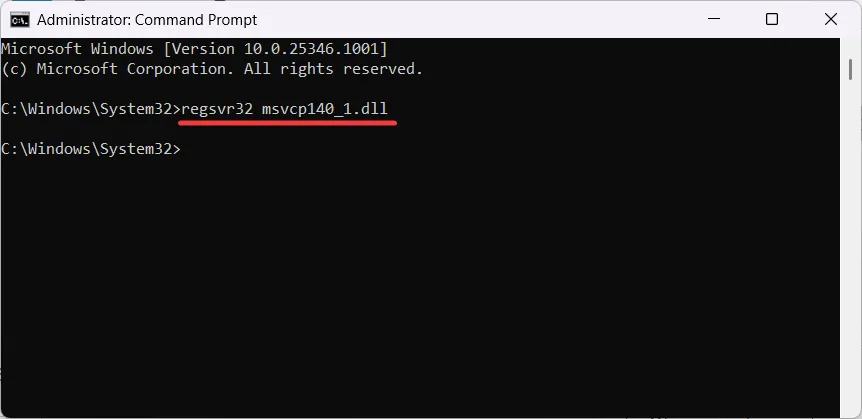
- システムを再起動して変更を保存します。
5. 完全なウイルス スキャンを実行する
- キーを押しWindows 、 [検索] メニューに「Windows セキュリティ」と入力して、 を押しますEnter。

- [ウイルスと脅威の防止]タブに移動し、右ペインの [スキャン オプション] をクリックします。
- [スキャン オプション] ページで、[フル スキャン]を選択し、[今すぐスキャン] をクリックします。
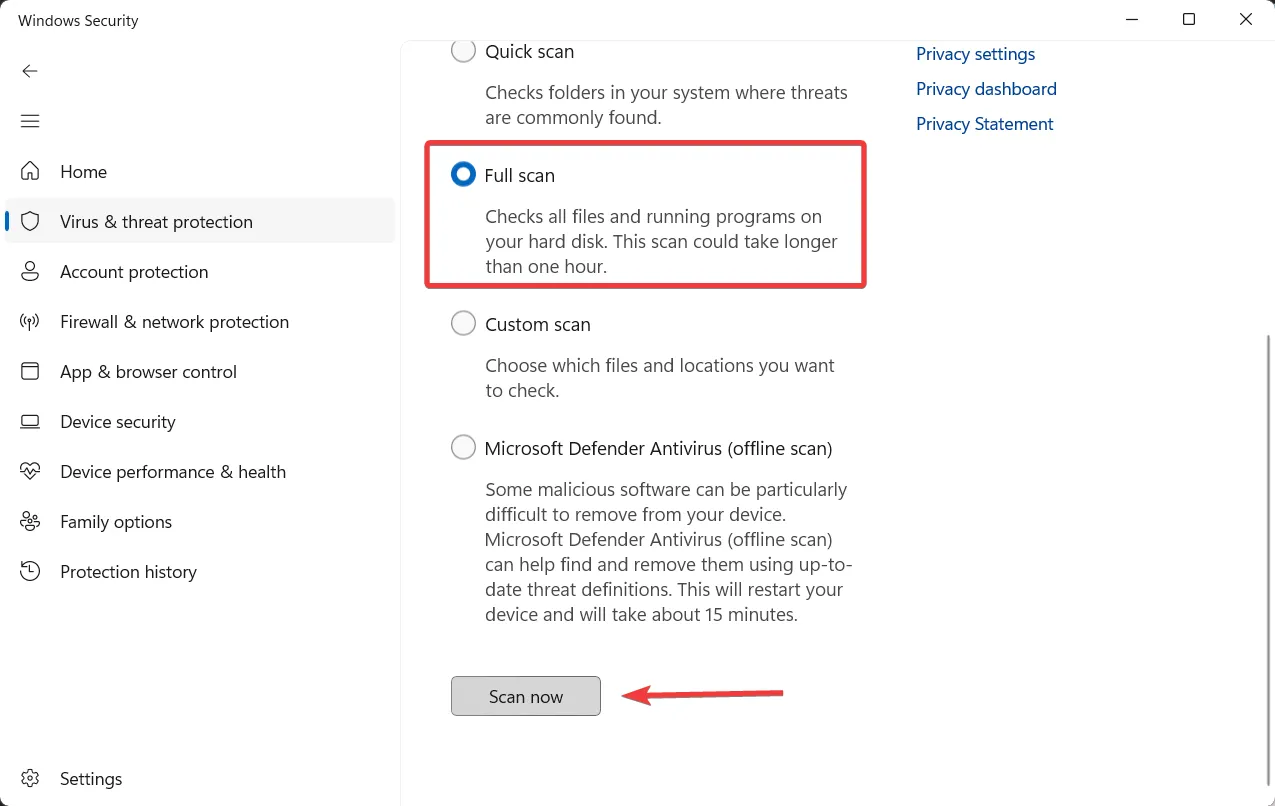
- スキャンが終了したら、コンピューターを再起動します。
6. システム チェッカーを実行する
- Windows +を押してR [ファイル名を指定して実行] コマンド ボックスを開き、「 cmd 」Ctrlと入力して +キーを押したままShift [OK] をクリックして、コマンド プロンプトを管理者として実行します。
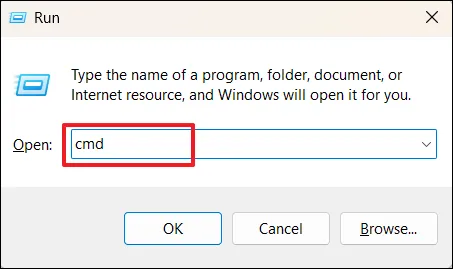
- ユーザー アカウント制御 (UAC) プロンプト ウィンドウで[はい]をクリックします。
- 次のコマンドを入力して を押しますEnter。
sfc /scannow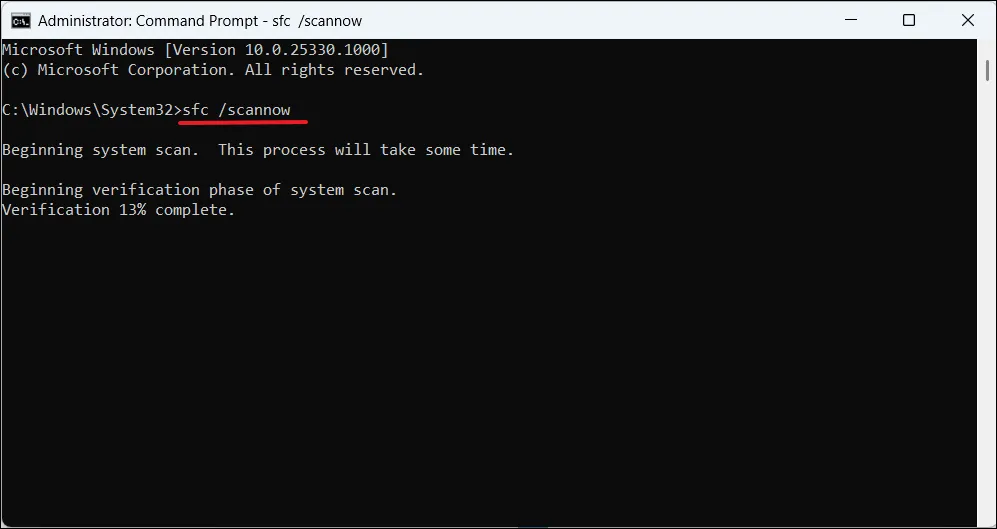
- SFC ツールがスキャンを完了するのを待ってから、コンピューターを再起動します。
結論として、MSVCP140_1.dll が見つからないというエラーは、対処するのが面倒な問題になる可能性がありますが、それを修正するための効果的な解決策がいくつかあります。
推奨される専用の DLL 修復ツールFortectの使用を試すことができます。このツールは、破損した DLL ファイルや不足している DLL ファイルを自動的にスキャンして置き換えます。
これらの手順に従うことで、MSVCP140_1.dll が見つからないというエラーを正常に修正し、システムがそれ以上のエラーなしでスムーズに実行されるようにすることができます。



コメントを残す